Ultima modifica da un moderatore:
Salve, diverso tempo fa rilasciai la guida sul come accedere al Database del vostro server privato. Per vari motivi, tra cui quelli tecnici, è passato molto tempo. Analizzeremo oggi uno dei Database contenenti nel nostro server MySql : Auth.
Navicat - Download - Fonti : Navicat
Dopo esserci collegati al Database utilizzando Navicat (guida qui http://www.inforge.net/community/wo...ato-world-of-warcraft-3-3-5a-trinitycore.html) sulla nostra sinistra avremo diverse voci
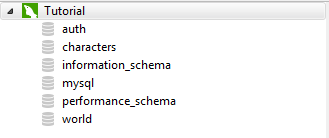
la voce che noi andremo ad analizzare sarà la prima "Auth". Quelle voci non sono altro che Database contenenti tabelle e quindi informazioni riguardanti il nostro server. Il Database Auth contiene principalmente informazioni riguardanti gli accounts (nome account, password criptate, ip, ban etc...).
Andremo quindi a cliccare due volte col tasto sinistro sul Database che a noi interessa facendolo così aprire. Dopo aver aperto il Database, alla nostra desta apparirà ciò
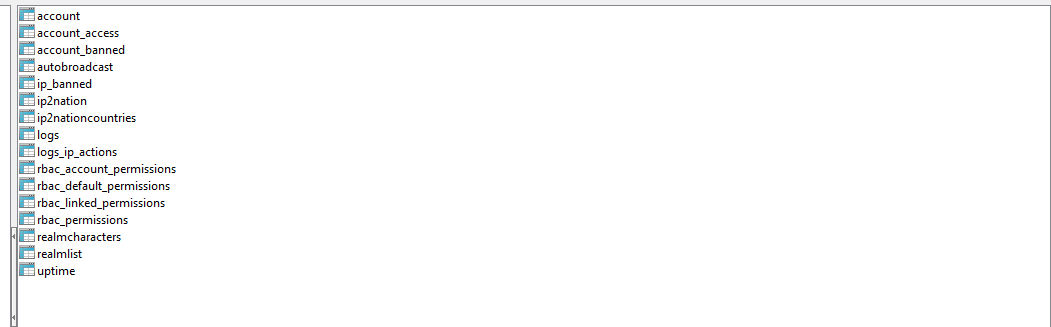
quelle non sono altro che tabelle. Analizziamo le tabelle una per una.
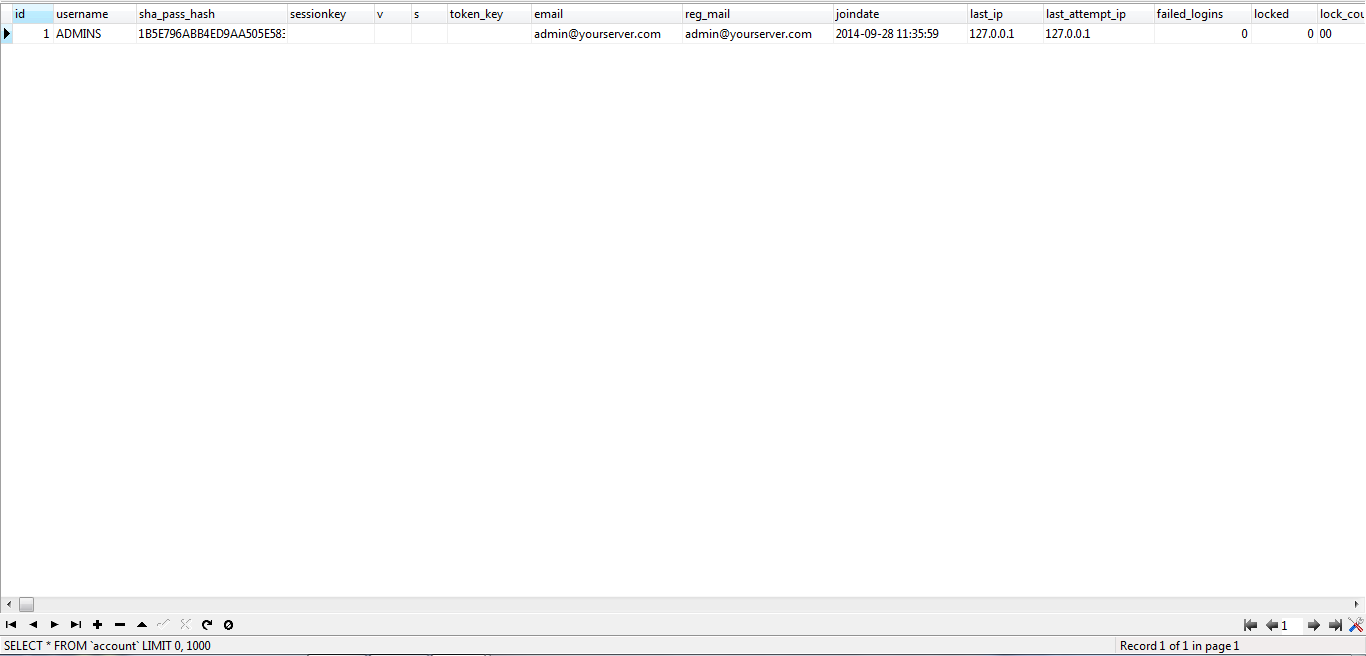
I campi che ci interessano sono i seguenti e tutti con una spiegazione accanto :
Username - Questa colonna contiene l'username dell'account.
sha_pass_hash - Questa colonna contiene la password criptata dell'account.
email - Questa colonna contiene l'email dell'account.
reg_mail - Questa colonna contiene l'emal di registrazione dell'account (differente dall'email attuale dell'account).
joindate - Data di creazione dell'account.
last_ip - Ultimo IP registrato e utilizzato per accedere all'account.
failed_logins - Numero di tentativi di login falliti relativi all'account.
locked - Afferma se l'account è stato bloccato e quindi accessibile solo dall'ultimo IP registrato. 0 è sbloccato, 1 è bloccato.
last_login - Data ultimo accesso all'account.
online - Permette di capire se l'account è online o no
expansion - Indica l'espansione utilizzata dall'utente : 0 - classic; 1 - TBC; 2 - WotLK.
mutetime - Tempo rimanente al termine del mute
mutereason - Motivo mute assegnato all'account
muteby - Nome character che ha assegnato il mute
locale - Nazionalità usata dall'utente che è loggato nell'account
os - Informazioni riguardanti l'OS dell'utente loggato nell'account (Informazioni ricavate dal Warden System)
recruiter - Il valore indica l'ID dell'account che ha ricevuto l'invito a giocare. Utile per il sistema recruit a friend.
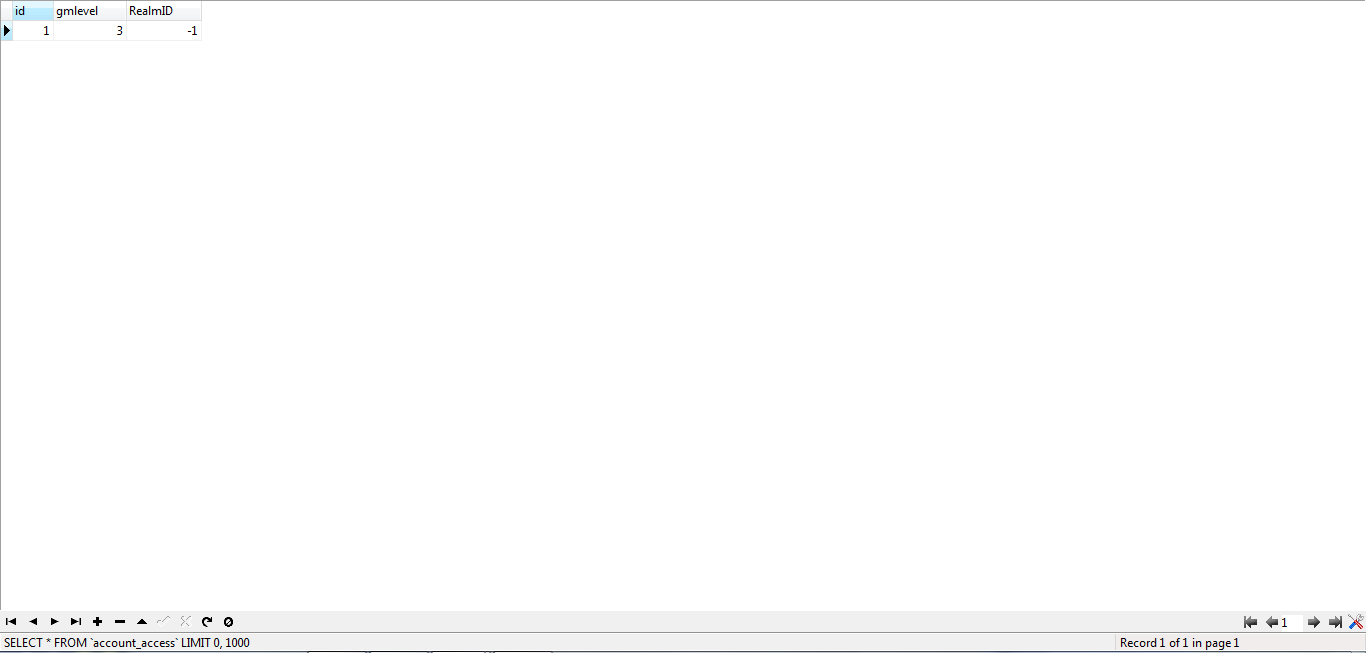
I campi che ci interessano sono i seguenti e tutti con una spiegazione accanto :
gmlevel - Livello account che determina i comandi utilizzabili
realmID - ID realm interessato, -1 indica tutti i realms
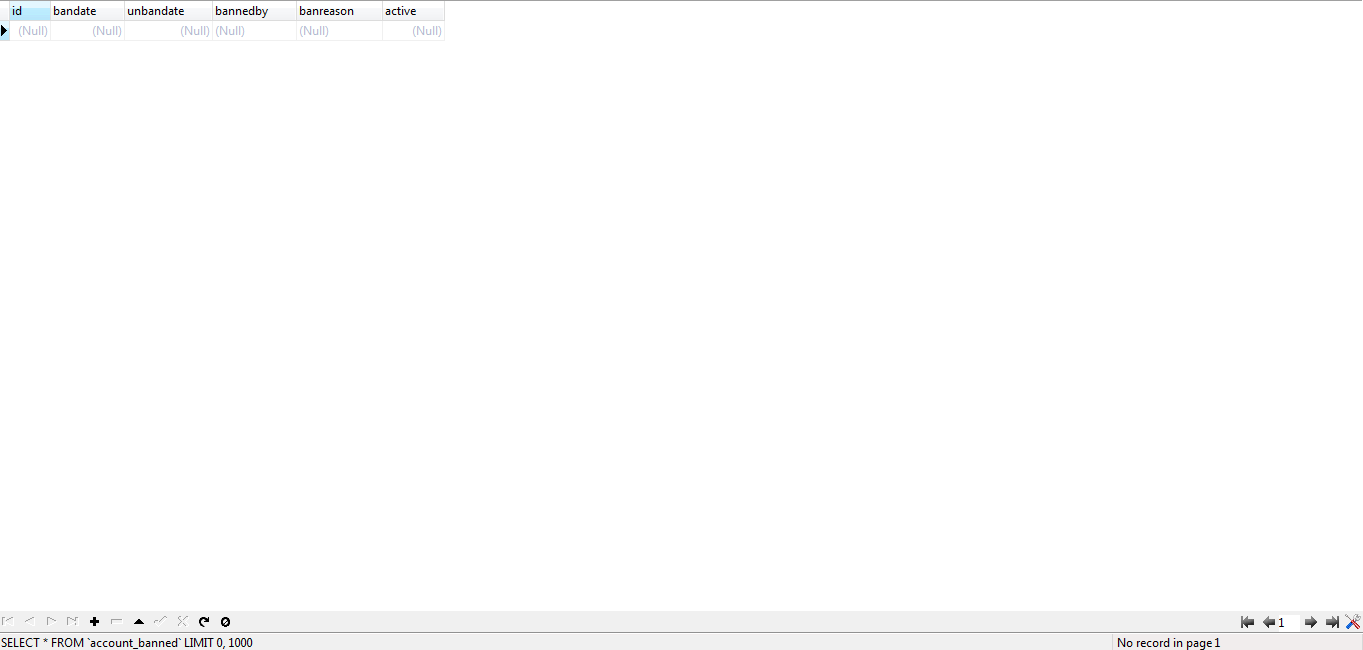
I campi che ci interessano sono i seguenti e tutti con una spiegazione accanto :
bandate - Data di assegnazione ban all'account
unbandate - Data di termine ban. Nel caso in cui la data di termine dovesse essere precedente alla data corrente si tratta di ban permanente.
bannedby - Nome character che ha assegnato il ban
banreason - Motivo del ban assegnato dall'esecutore
active - Determina lo stato del ban, se attivo o no
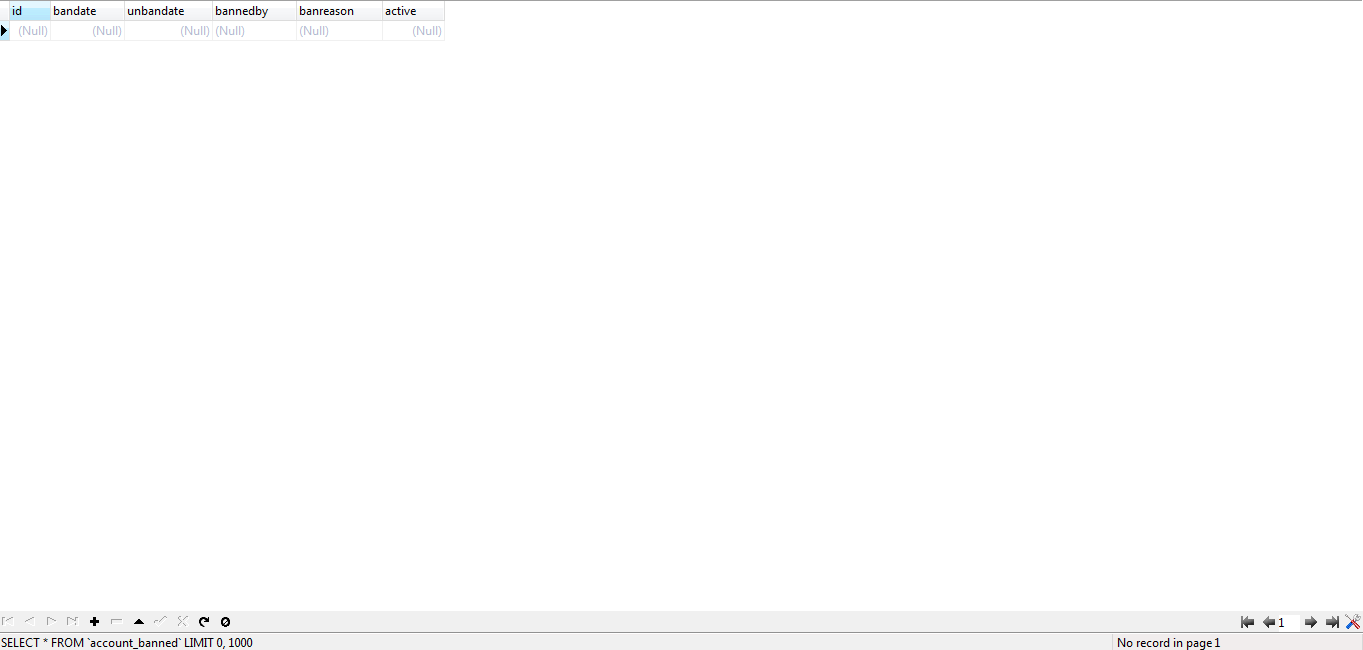
I campi che ci interessano sono i seguenti e tutti con una spiegazione accanto :
realmid - Indica il realm interessato. -1 vale per tutti i realms
weight - Indica la lunghezza del messaggio
text - Indica il testo del messaggio

I campi che ci interessano sono i seguenti e tutti con una spiegazione accanto :
ip - Campo contenente l'IP bannato
bandate - Data assegnazione ban
unbandate - Data termine ban. Come per la tabella account banned, se la data di termine è precedente alla data corrente il ban è permanente
bannedby - Nome character che ha assegnato il ban all'IP
banreason - Motivo ban indicato dall'esecutore del ban
Dopo aver aperto la tabella ip2nation(due volte tasto sinistro) apparirà una finestra proprio come questa
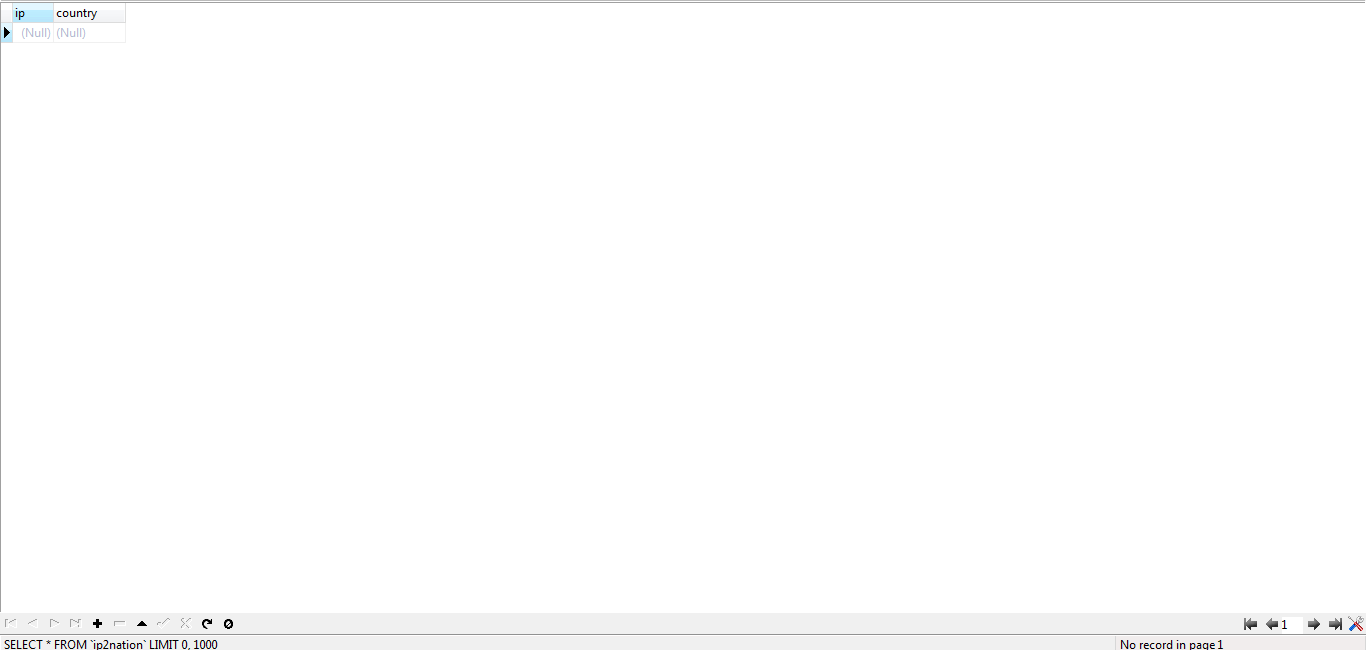
La tabella in questione, come la tabella ip2nationcountries, indica la nazione di provenienza dell'utente (basandosi ovviamente sull'IP).
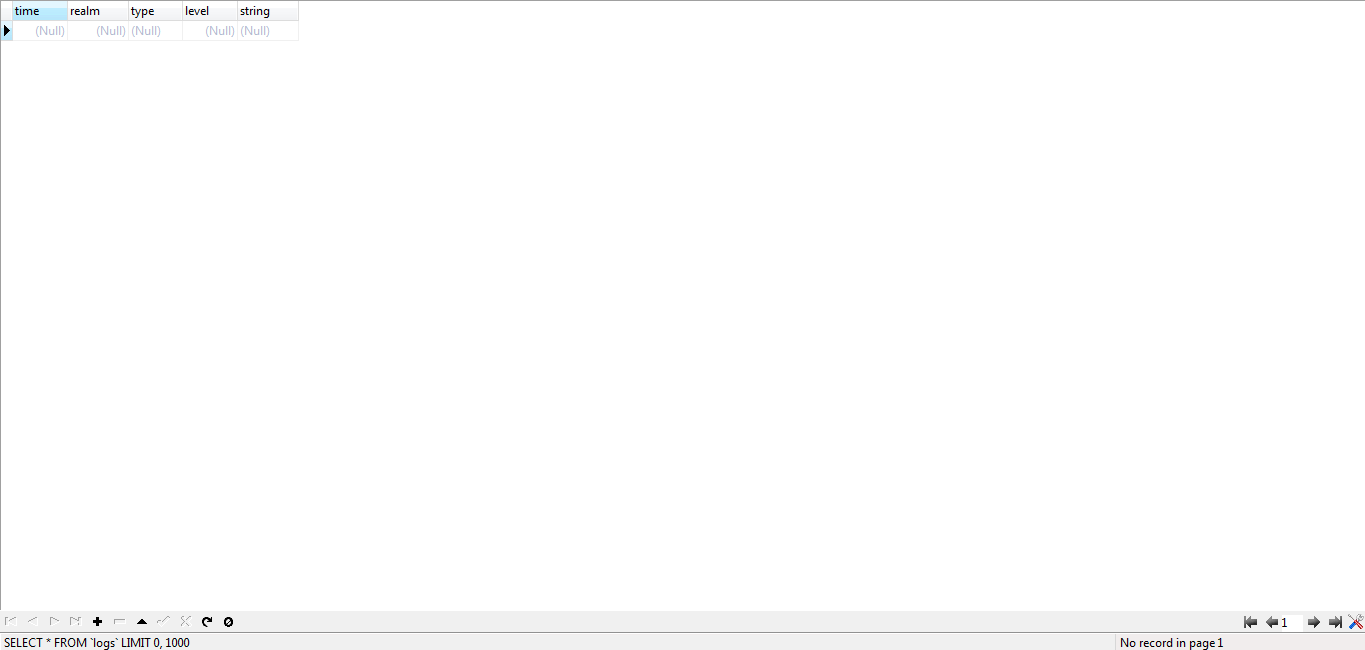
I campi che ci interessano sono i seguenti e tutti con una spiegazione accanto :
time - Indica data registrazione log
realm - Realm interessato
type - Tipo di log. Fa riferimento alla seguente tabella :
level - Indica livello log. Fa riferimento alla seguente tabella :
string - Stringa di logs
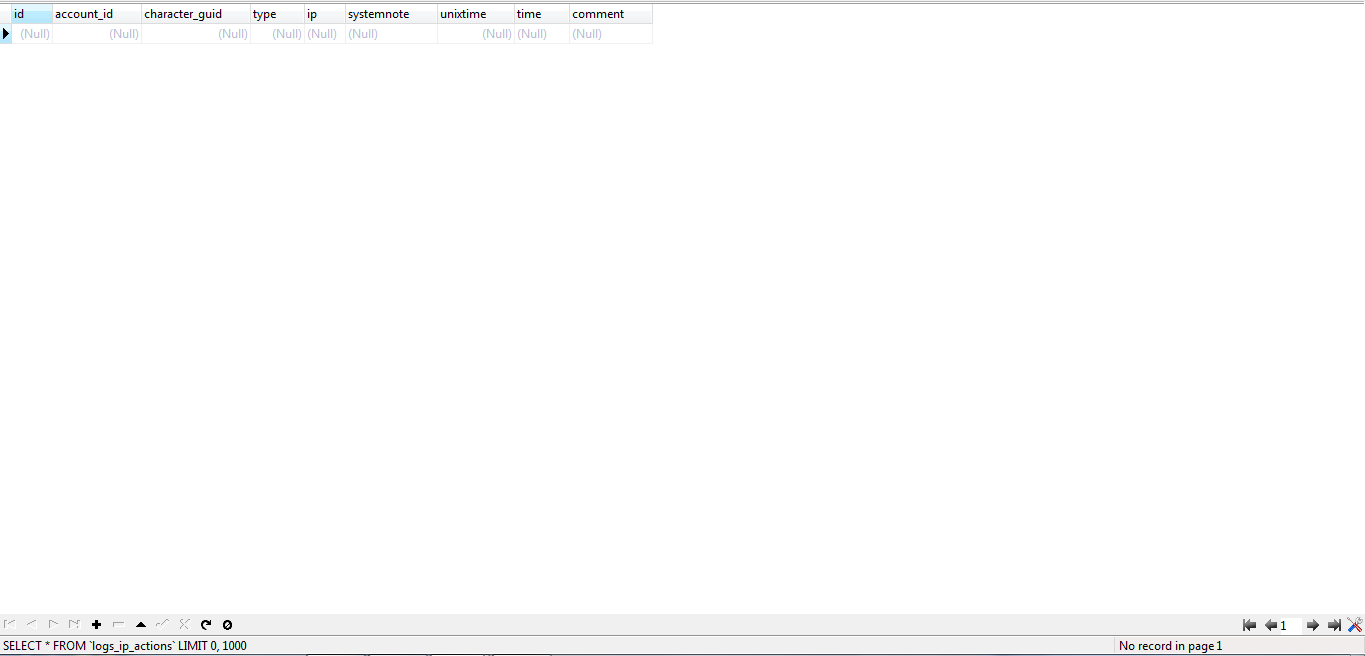
I campi che ci interessano sono i seguenti e tutti con una spiegazione accanto :
account_id - ID Account interessato
character_guid - Character interessato
type - Tipo di log (fa riferimento alle tabelle presentate precedentemente)
ip - IP interessato
time - Data registrazione logs
systemnote - Logs registrati dal sistema
comment -
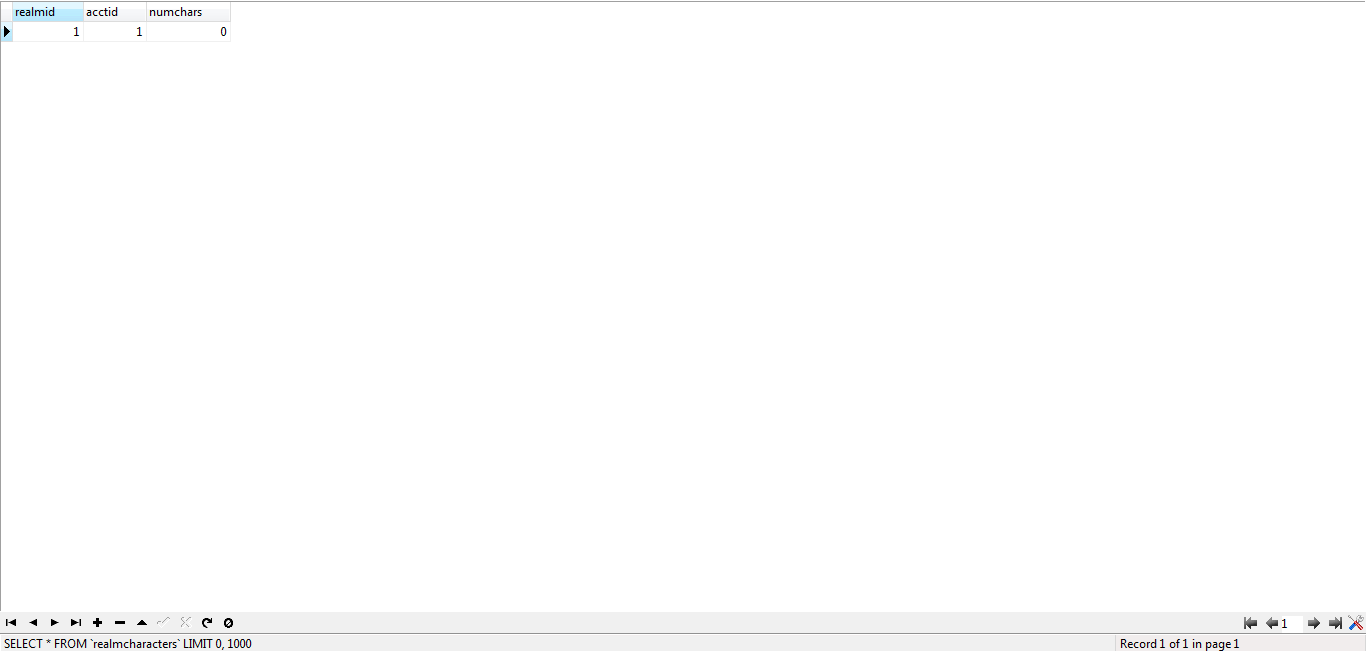
I campi che ci interessano sono i seguenti e tutti con una spiegazione accanto :
realmid - ID realm interessato
acctid - ID account interessato
numchars - Numero di characters presenti nell'account di quel realm
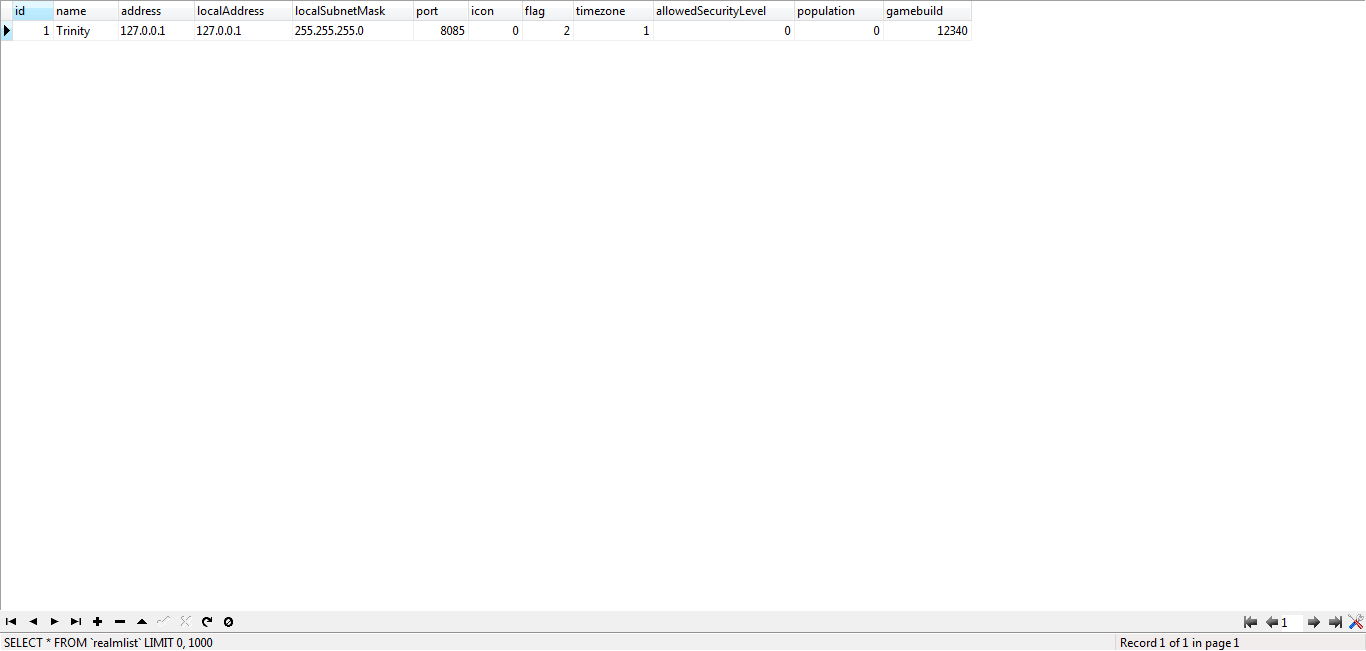
I campi che ci interessano sono i seguenti e tutti con una spiegazione accanto :
id - ID realm interessato
name - Nome realm che viene visualizzato
address - Indirizzo IP dove è collocato il realm (locale o pubblico)
port - Porta di accesso al realm
icon - Icona del realm. Fa riferimento alla seguente tabella :
flag - Indica lo stato del realm. Fa riferimento alla seguente tabella
timezone - Indica il fuso orario del realm. Fa riferimento alla seguente tabella
(Fonti tabella - http://collab.kpsn.org)
allowedsecuritylevel - Utile se la visibilità del realm e il suo accesso si vuole limitare solo ad account con un determinato gmlevel
population - Valore aggiornato ad intervalli uguali. Indica il livello di occupazione del realm basandosi sulle connessioni correnti
gamebuild - Indica l'espansione necessaria per collegarsi al realm. Fa riferimento alla seguente tabella
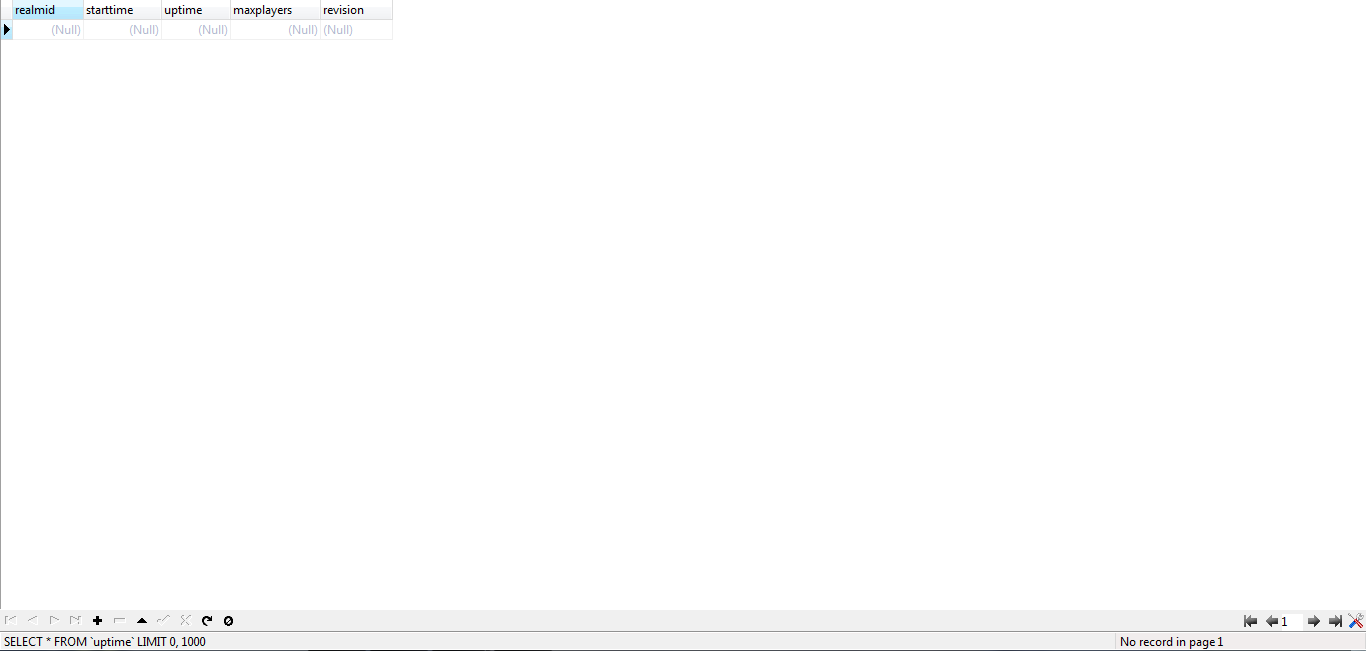
I campi che ci interessano sono i seguenti e tutti con una spiegazione accanto :
realmid - ID realm interessato
starttime - Tempo esecuzione server (calcolato in secondi)
uptime - Tempo restart server (calcolato in secondi)
maxplayers - Numero massimo players connessi
Fine della guida. Avete ora capito cosa è presente nel Database Auth.

Quest'opera è distribuita con Licenza
Creative Commons Attribuzione - Non commerciale 4.0 Internazionale.
E' concessa la copia totale della guida, ma solo sotto inserimento di fonti. Qualsiasi attività di leeching verrà perseguitata.
Saluti, Sekmet.-
Database TrinityCore - Auth Database

Quest'opera è distribuita con Licenza
Creative Commons Attribuzione - Non commerciale 4.0 Internazionale.
E' concessa la copia totale della guida, ma solo sotto inserimento di fonti. Qualsiasi attività di leeching sarà perseguitata.
Premessa
Questa guida riguarderà unicamente uno dei 3 database che devono essere analizzati. Nella guida verranno analizzate tutte le tabelle contenute nel database. Si precisa anche la seguente guida è stata sviluppata solo dal sottoscritto.
Quest'opera è distribuita con Licenza
Creative Commons Attribuzione - Non commerciale 4.0 Internazionale.
E' concessa la copia totale della guida, ma solo sotto inserimento di fonti. Qualsiasi attività di leeching sarà perseguitata.
Premessa
Materiale richiesto
World Of Warcraft Jeutie's blizzlike repack - Download - Fonti : jeutie.info
Navicat - Download - Fonti : Navicat
Procedimento
Dopo esserci collegati al Database utilizzando Navicat (guida qui http://www.inforge.net/community/wo...ato-world-of-warcraft-3-3-5a-trinitycore.html) sulla nostra sinistra avremo diverse voci
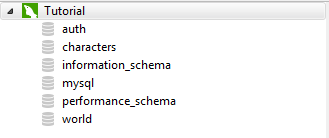
la voce che noi andremo ad analizzare sarà la prima "Auth". Quelle voci non sono altro che Database contenenti tabelle e quindi informazioni riguardanti il nostro server. Il Database Auth contiene principalmente informazioni riguardanti gli accounts (nome account, password criptate, ip, ban etc...).
Andremo quindi a cliccare due volte col tasto sinistro sul Database che a noi interessa facendolo così aprire. Dopo aver aperto il Database, alla nostra desta apparirà ciò
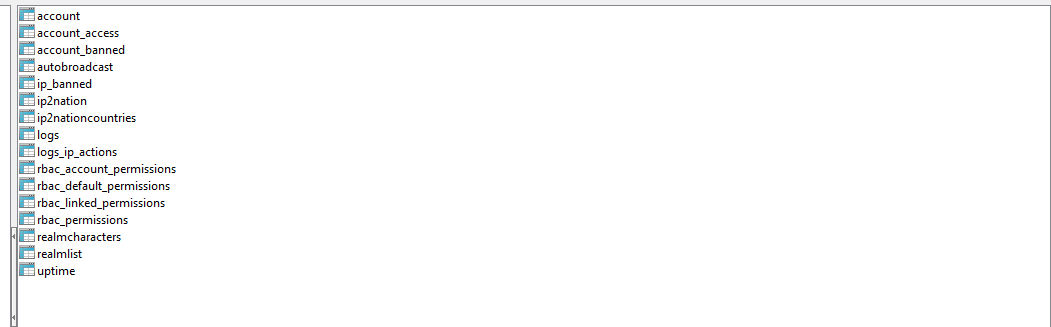
quelle non sono altro che tabelle. Analizziamo le tabelle una per una.
Tabella account
Dopo aver aperto la tabella account (due volte tasto sinistro) apparirà una finestra proprio come questa
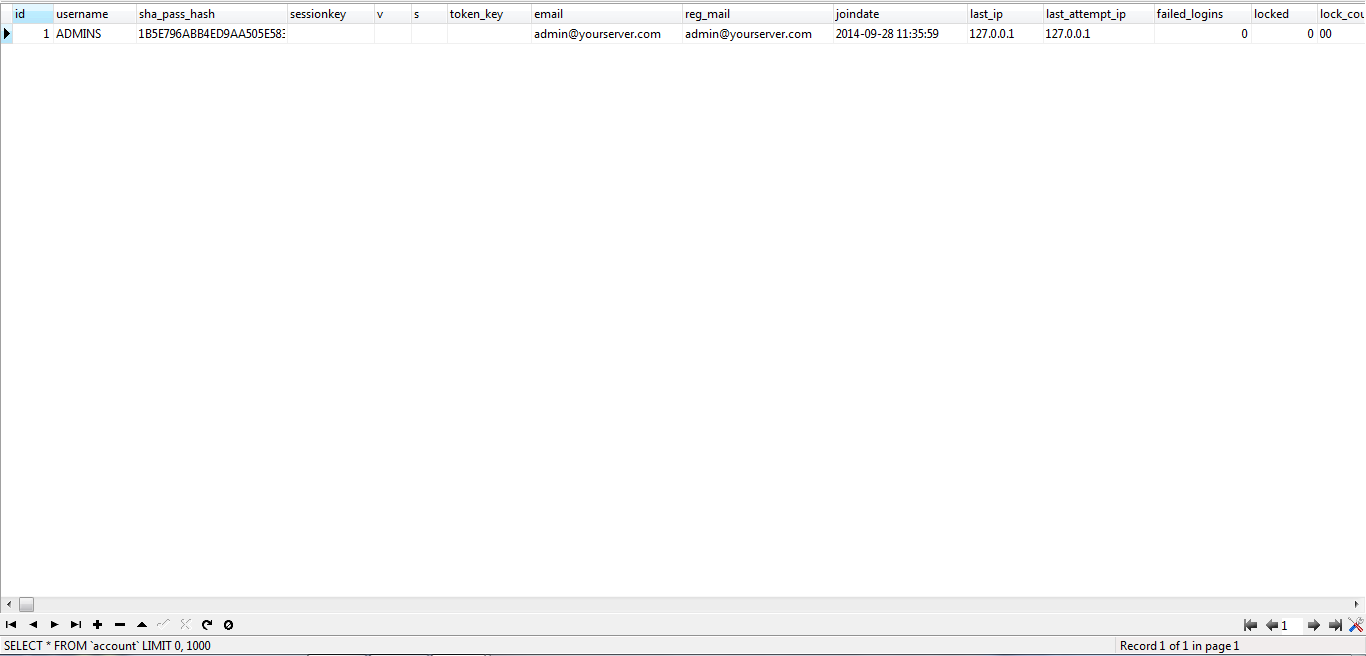
I campi che ci interessano sono i seguenti e tutti con una spiegazione accanto :
Username - Questa colonna contiene l'username dell'account.
sha_pass_hash - Questa colonna contiene la password criptata dell'account.
email - Questa colonna contiene l'email dell'account.
reg_mail - Questa colonna contiene l'emal di registrazione dell'account (differente dall'email attuale dell'account).
joindate - Data di creazione dell'account.
last_ip - Ultimo IP registrato e utilizzato per accedere all'account.
failed_logins - Numero di tentativi di login falliti relativi all'account.
locked - Afferma se l'account è stato bloccato e quindi accessibile solo dall'ultimo IP registrato. 0 è sbloccato, 1 è bloccato.
last_login - Data ultimo accesso all'account.
online - Permette di capire se l'account è online o no
expansion - Indica l'espansione utilizzata dall'utente : 0 - classic; 1 - TBC; 2 - WotLK.
mutetime - Tempo rimanente al termine del mute
mutereason - Motivo mute assegnato all'account
muteby - Nome character che ha assegnato il mute
locale - Nazionalità usata dall'utente che è loggato nell'account
os - Informazioni riguardanti l'OS dell'utente loggato nell'account (Informazioni ricavate dal Warden System)
recruiter - Il valore indica l'ID dell'account che ha ricevuto l'invito a giocare. Utile per il sistema recruit a friend.
Tabella account access
Dopo aver aperto la tabella account access (due volte tasto sinistro) apparirà una finestra proprio come questa
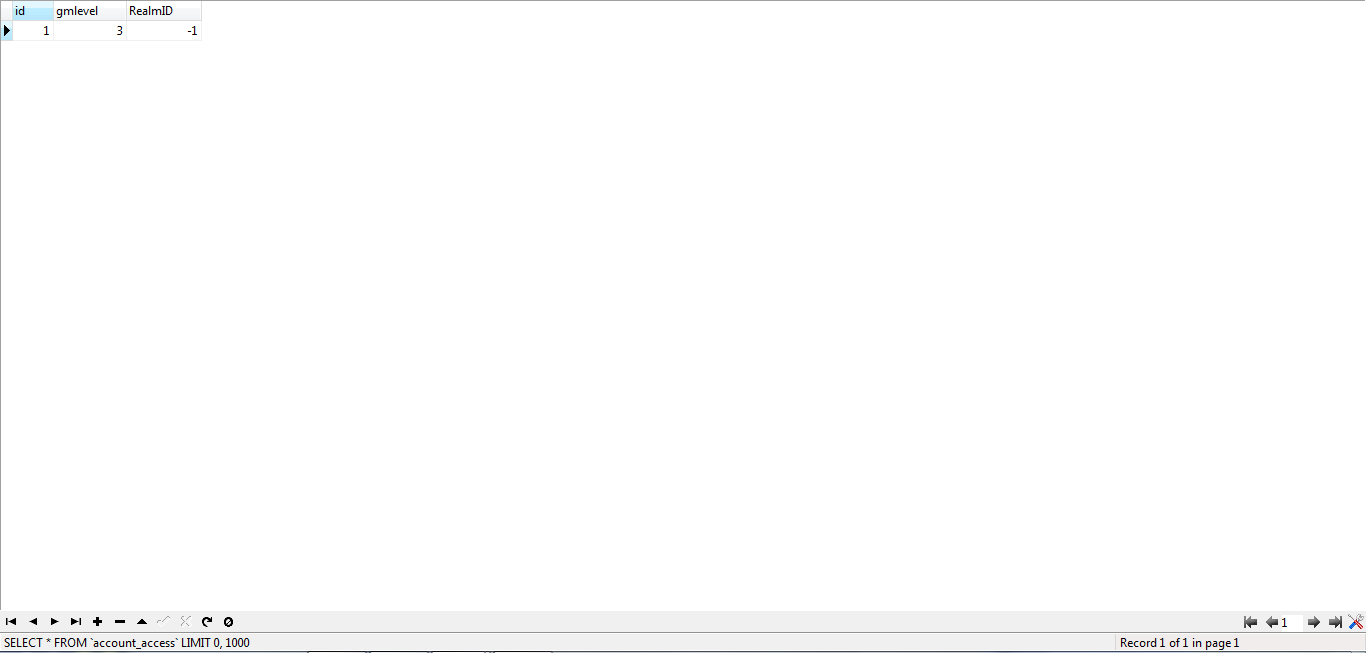
I campi che ci interessano sono i seguenti e tutti con una spiegazione accanto :
gmlevel - Livello account che determina i comandi utilizzabili
realmID - ID realm interessato, -1 indica tutti i realms
Tabella account banned
Dopo aver aperto la tabella account banned(due volte tasto sinistro) apparirà una finestra proprio come questa
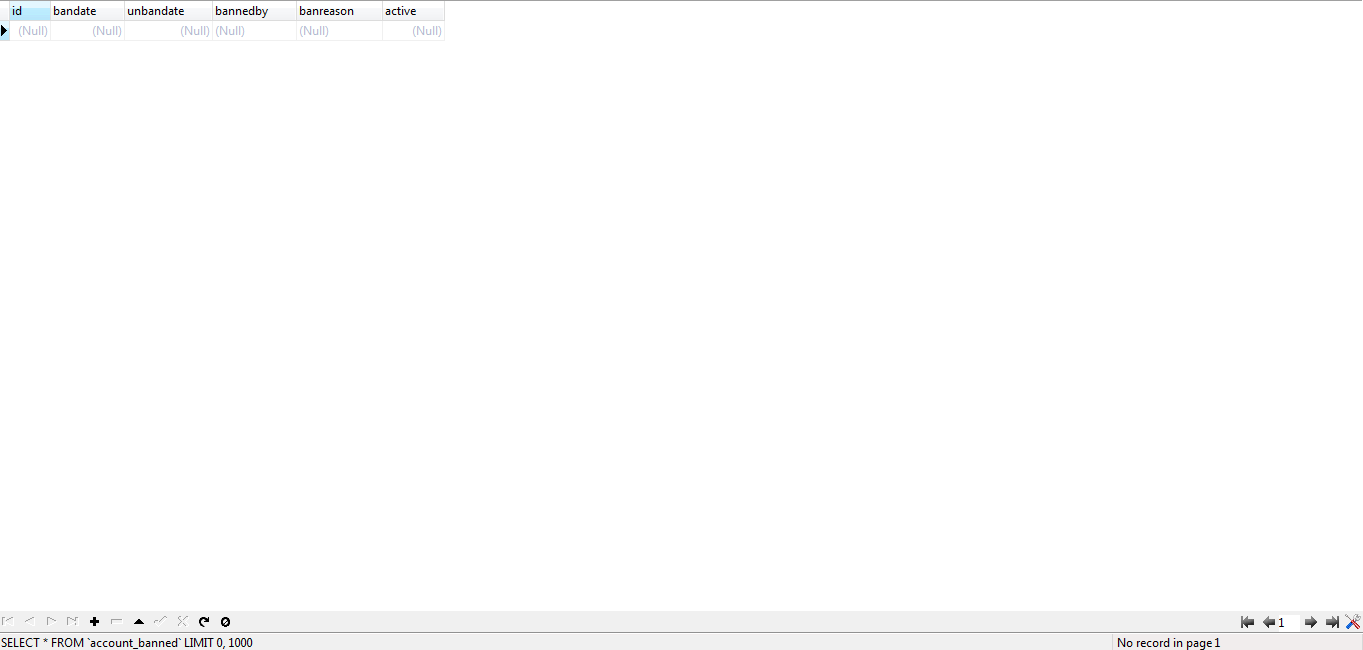
I campi che ci interessano sono i seguenti e tutti con una spiegazione accanto :
bandate - Data di assegnazione ban all'account
unbandate - Data di termine ban. Nel caso in cui la data di termine dovesse essere precedente alla data corrente si tratta di ban permanente.
bannedby - Nome character che ha assegnato il ban
banreason - Motivo del ban assegnato dall'esecutore
active - Determina lo stato del ban, se attivo o no
Tabella autobroadcasts
Dopo aver aperto la tabella autobroadcasts(due volte tasto sinistro) apparirà una finestra proprio come questa
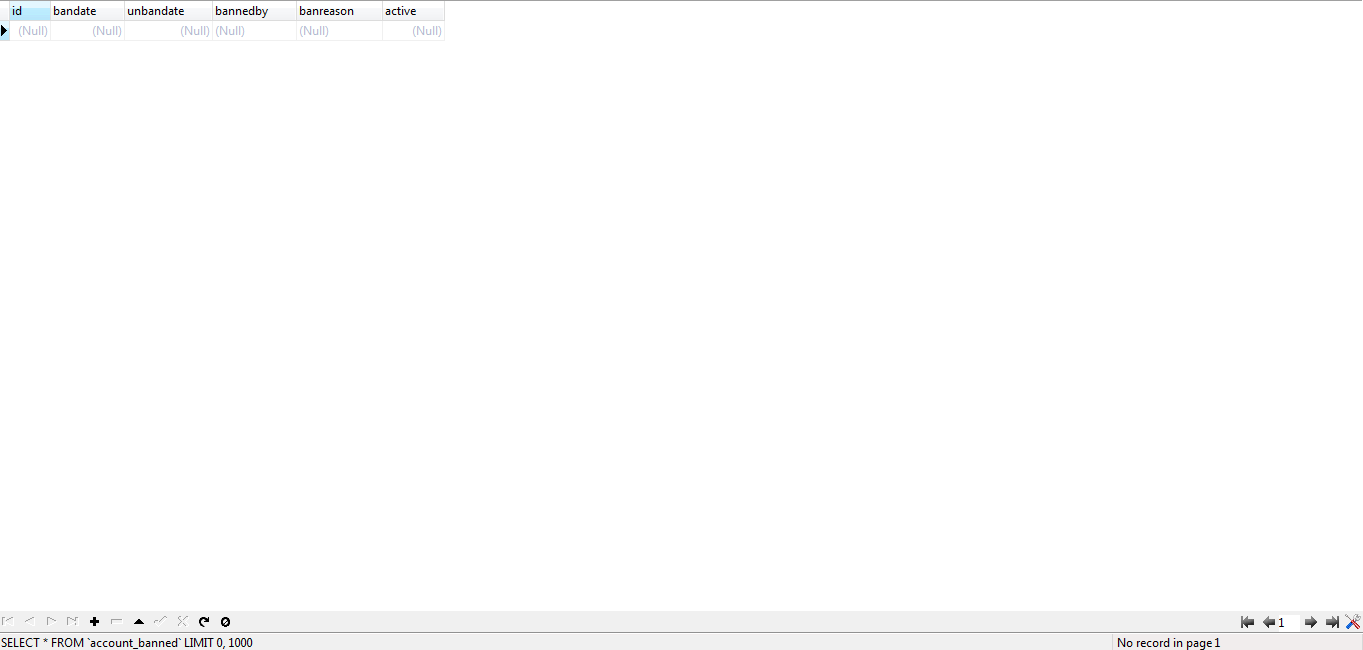
I campi che ci interessano sono i seguenti e tutti con una spiegazione accanto :
realmid - Indica il realm interessato. -1 vale per tutti i realms
weight - Indica la lunghezza del messaggio
text - Indica il testo del messaggio
Tabella ipbanned
Dopo aver aperto la tabella ipbanned(due volte tasto sinistro) apparirà una finestra proprio come questa

I campi che ci interessano sono i seguenti e tutti con una spiegazione accanto :
ip - Campo contenente l'IP bannato
bandate - Data assegnazione ban
unbandate - Data termine ban. Come per la tabella account banned, se la data di termine è precedente alla data corrente il ban è permanente
bannedby - Nome character che ha assegnato il ban all'IP
banreason - Motivo ban indicato dall'esecutore del ban
Tabella ip2nation
Dopo aver aperto la tabella ip2nation(due volte tasto sinistro) apparirà una finestra proprio come questa
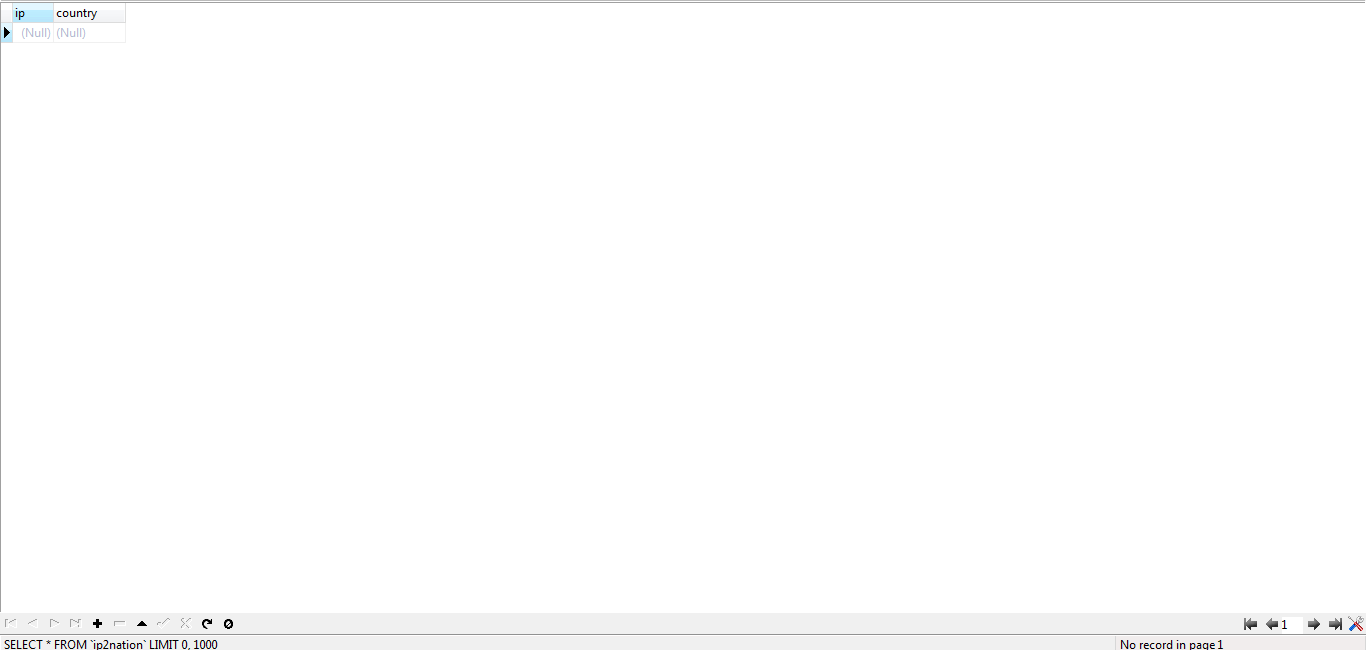
La tabella in questione, come la tabella ip2nationcountries, indica la nazione di provenienza dell'utente (basandosi ovviamente sull'IP).
Tabella logs
Dopo aver aperto la tabella logs(due volte tasto sinistro) apparirà una finestra proprio come questa
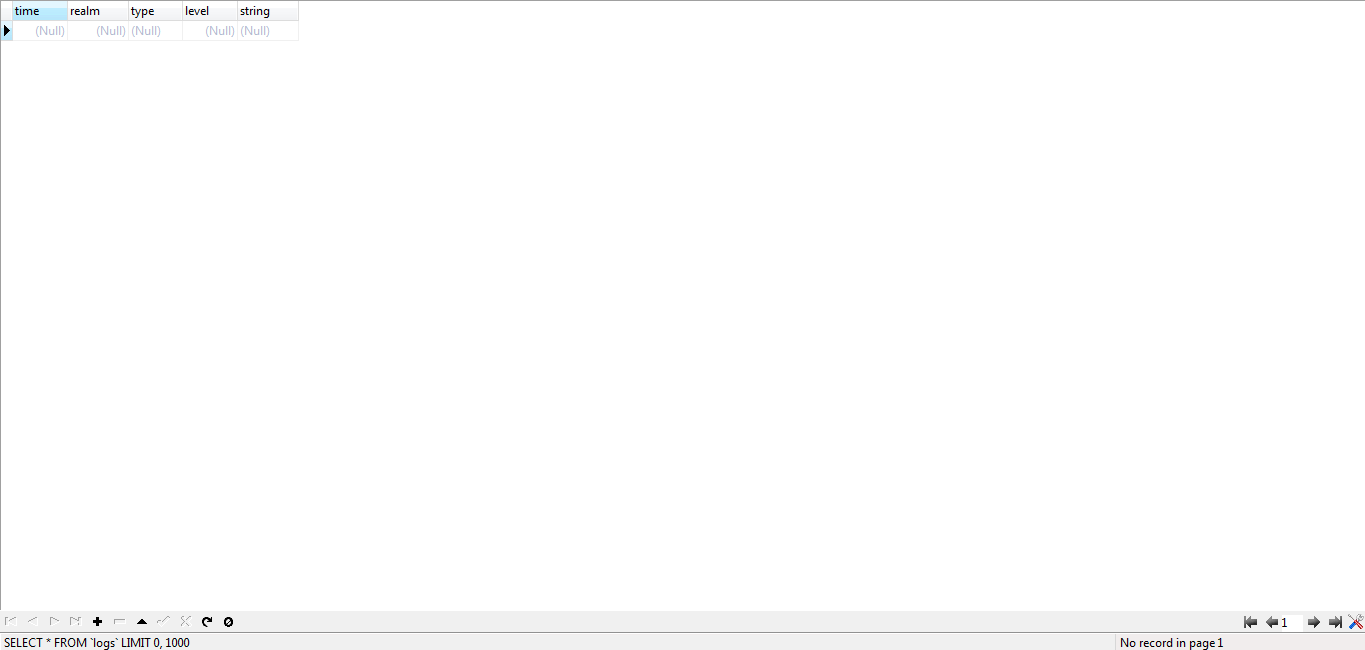
I campi che ci interessano sono i seguenti e tutti con una spiegazione accanto :
time - Indica data registrazione log
realm - Realm interessato
type - Tipo di log. Fa riferimento alla seguente tabella :
LOG_TYPE_STRING = 0 — a normal informative string
LOG_TYPE_ERROR = 1 — some sort of error
LOG_TYPE_BASIC = 2 — basic information
LOG_TYPE_DETAIL = 3 — detailed information
LOG_TYPE_DEBUG = 4 — debugging information
LOG_TYPE_CHAR = 5 — character-related
LOG_TYPE_WORLD = 6 — world packet dump
LOG_TYPE_RA = 7 — remote access logs
LOG_TYPE_GM = 8 — gm command logs
LOG_TYPE_CRASH = 9 — crash alarm logs
LOG_TYPE_CHAT = 10 – chat/message logs
(Fonti tabella - http://collab.kpsn.org)
level - Indica livello log. Fa riferimento alla seguente tabella :
1 - (Trace)
2 - (Debug)
3 - (Info)
4 - (Warn)
5 - (Error)
6 - (Fatal)
(Fonti tabella - http://collab.kpsn.org)
string - Stringa di logs
Tabella logs_ip_actions
Dopo aver aperto la tabella logs_ip_actions(due volte tasto sinistro) apparirà una finestra proprio come questa
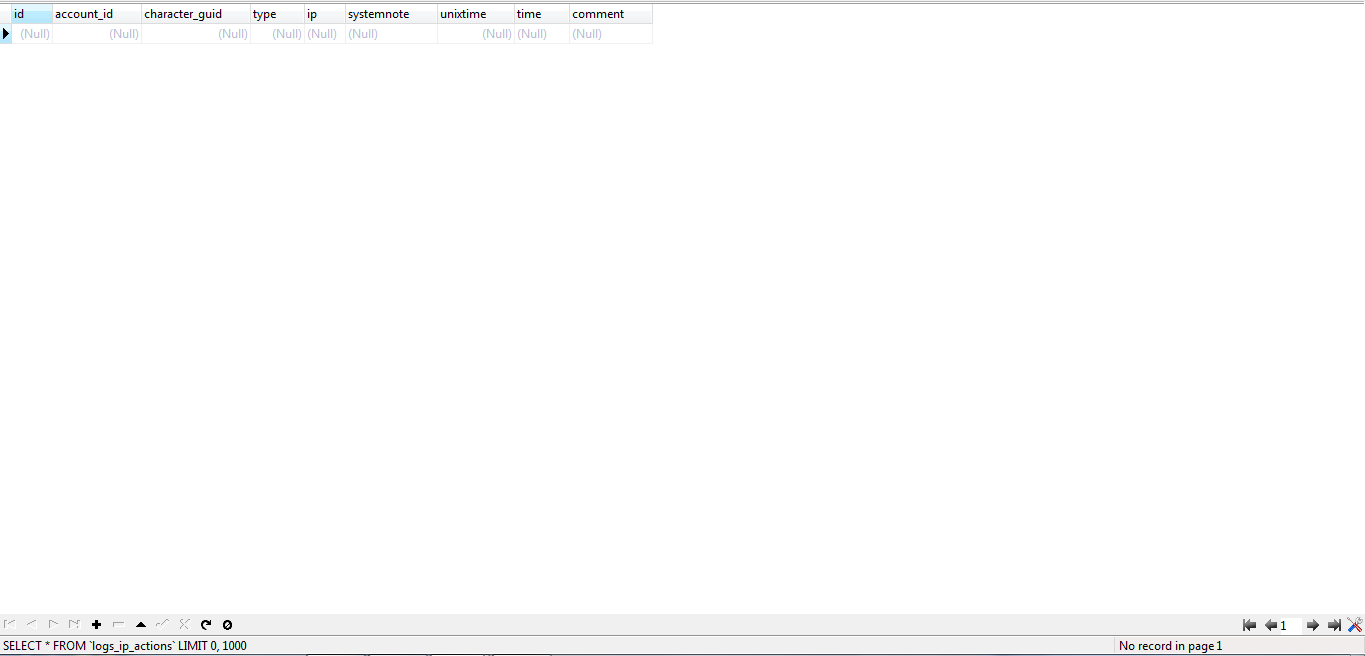
I campi che ci interessano sono i seguenti e tutti con una spiegazione accanto :
account_id - ID Account interessato
character_guid - Character interessato
type - Tipo di log (fa riferimento alle tabelle presentate precedentemente)
ip - IP interessato
time - Data registrazione logs
systemnote - Logs registrati dal sistema
comment -
Tabella realmcharacters
Dopo aver aperto la tabella realmcharacters(due volte tasto sinistro) apparirà una finestra proprio come questa
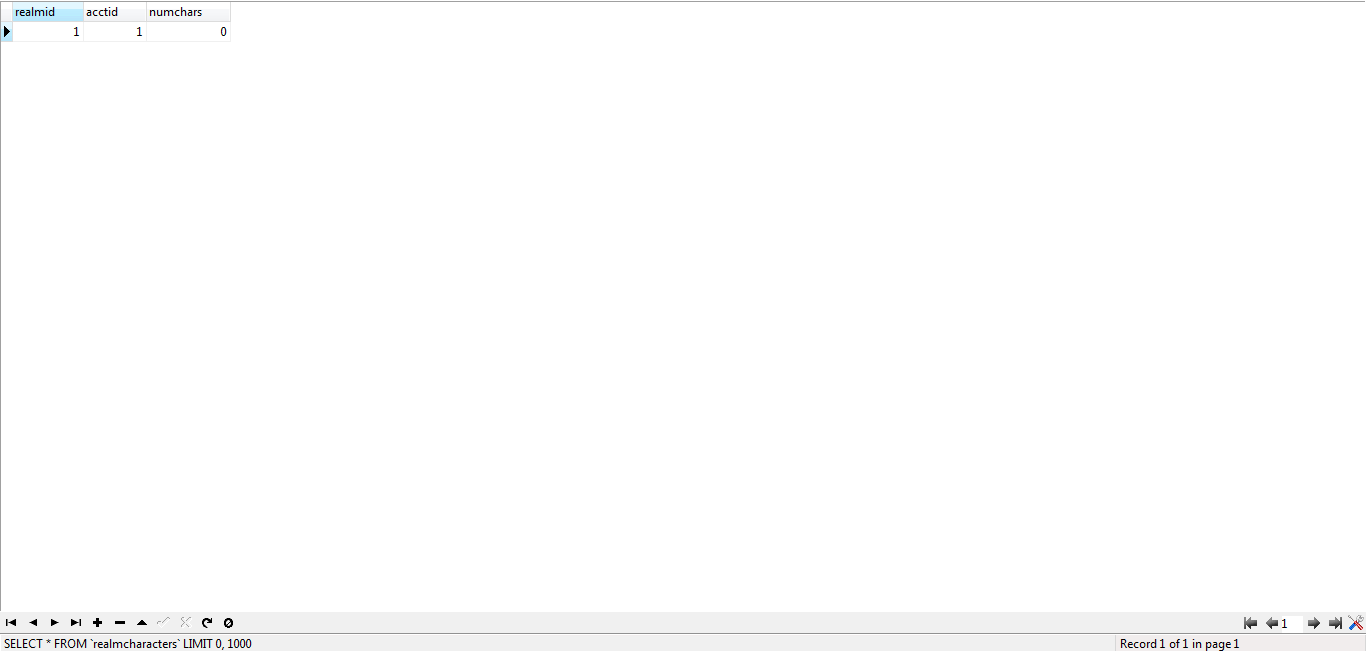
I campi che ci interessano sono i seguenti e tutti con una spiegazione accanto :
realmid - ID realm interessato
acctid - ID account interessato
numchars - Numero di characters presenti nell'account di quel realm
Tabella realmlist
Dopo aver aperto la tabella realmlist(due volte tasto sinistro) apparirà una finestra proprio come questa
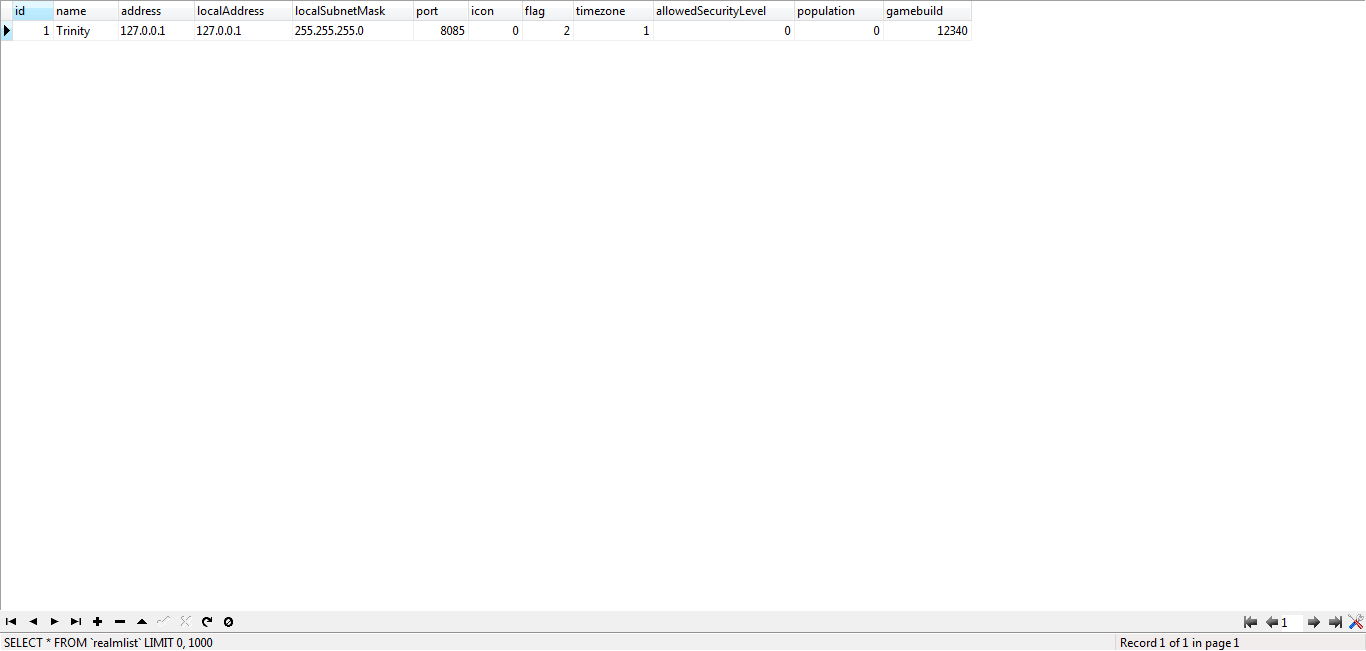
I campi che ci interessano sono i seguenti e tutti con una spiegazione accanto :
id - ID realm interessato
name - Nome realm che viene visualizzato
address - Indirizzo IP dove è collocato il realm (locale o pubblico)
port - Porta di accesso al realm
icon - Icona del realm. Fa riferimento alla seguente tabella :
| 0 - | Normal |
| 1 - | PvP |
| 4 - | Normal |
| 6 - | RP |
| 8 - | RP PvP |
flag - Indica lo stato del realm. Fa riferimento alla seguente tabella
| 0x00 - | None |
| 0x01 - | Invalid |
| 0x02 - | Offline |
| 0x04 - | SpecifyBuild |
| 0x08 - | Unk1 |
| 0x10 - | Unk2 |
| 0x20 - | Recommended |
| 0x40 - | New |
| 0x80 - | Full |
timezone - Indica il fuso orario del realm. Fa riferimento alla seguente tabella
| 1 | Development |
| 2 | United States |
| 3 | Oceanic |
| 4 | Latin America |
| 5 | Tournament |
| 6 | Korea |
| 7 | Tournament |
| 8 | English |
| 9 | German |
| 10 | French |
| 11 | Spanish |
| 12 | Russian |
| 13 | Tournament |
| 14 | Taiwan |
| 15 | Tournament |
| 16 | China |
| 17 | CN1 |
| 18 | CN2 |
| 19 | CN3 |
| 20 | CN4 |
| 21 | CN5 |
| 22 | CN6 |
| 23 | CN7 |
| 24 | CN8 |
| 25 | Tournament |
| 26 | Test Server |
| 27 | Tournament |
| 28 | QA Server |
| 29 | CN9 |
(Fonti tabella - http://collab.kpsn.org)
allowedsecuritylevel - Utile se la visibilità del realm e il suo accesso si vuole limitare solo ad account con un determinato gmlevel
population - Valore aggiornato ad intervalli uguali. Indica il livello di occupazione del realm basandosi sulle connessioni correnti
gamebuild - Indica l'espansione necessaria per collegarsi al realm. Fa riferimento alla seguente tabella
| 5875 | 1.12.1 |
| 6005 | 1.12.2 |
| 8606 | 2.4.3 |
| 9947 | 3.1.3 |
| 10146 | 3.2.0 |
| 10505 | 3.2.2a |
| 10571 | 3.3.0 |
| 11159 | 3.3.0a |
| 11403 | 3.3.2 |
| 11623 | 3.3.3 |
| 11723 | 3.3.3a |
| 12340 | 3.3.5a |
Tabella uptime
Dopo aver aperto la tabella uptime(due volte tasto sinistro) apparirà una finestra proprio come questa
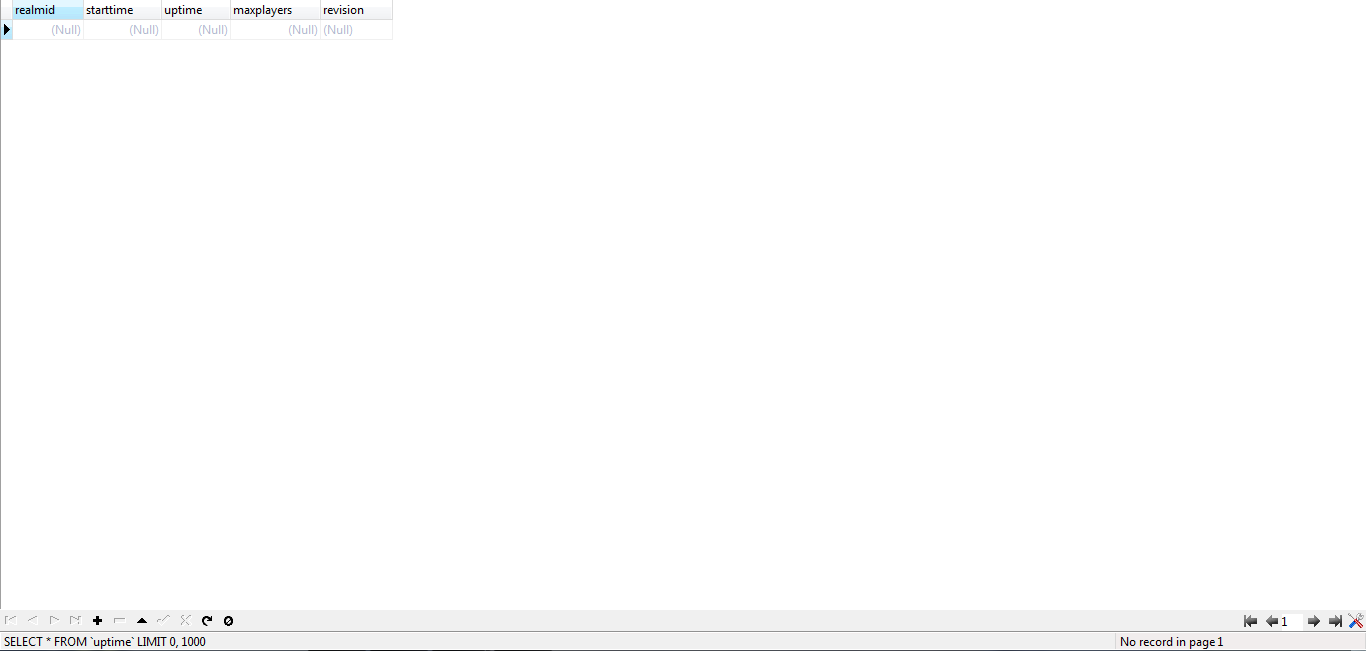
I campi che ci interessano sono i seguenti e tutti con una spiegazione accanto :
realmid - ID realm interessato
starttime - Tempo esecuzione server (calcolato in secondi)
uptime - Tempo restart server (calcolato in secondi)
maxplayers - Numero massimo players connessi
Fine della guida. Avete ora capito cosa è presente nel Database Auth.

Quest'opera è distribuita con Licenza
Creative Commons Attribuzione - Non commerciale 4.0 Internazionale.
E' concessa la copia totale della guida, ma solo sotto inserimento di fonti. Qualsiasi attività di leeching verrà perseguitata.
Saluti, Sekmet.-